Programinės įrangos pašalinimas naudojant „Mac OS X“ paprastai yra paprasta procedūra - tiesiog ištrinkite programą iš programų aplanko. Nedaug pardavėjų siūlo „Mac“ pašalinimus ir paprastai jie nėra būtini. Dauguma programų nepaleidžia foninių komponentų ir nekeičia sistemos nustatymų failų (pvz., Registras įjungtas „Windows“), o senų nuostatų ir palaikymo failų palikimas kietajame diske paprastai nedaro daug pakenkti.
Bet jei bandote pašalinti seną ar sugadintą komponentą, iš naujo įdiekite programinę įrangą, kad pakeistumėte serijos numerį arba tiesiog atlaisvintumėte vietos diske, gali būti svarbu pašalinti visus senos programos komponentus. Šie komponentai apima pačią programą, nuostatas ir palaikymo elementus, o kartais ir paslėptus failus ar branduolio plėtinius. Kiekvienas, kuriam kilo problemų diegiant „Adobe CS“ programą arba pašalinant „Symantec AntiVirus“, įvertins, kaip gali būti sunku visiškai pašalinti seną programinę įrangą.
Šį įrašą remia „CleanMyMac“ kūrėjas „MacPaw“.
Programos
Pagal numatytuosius nustatymus „Mac OS X“ programinė įranga saugoma standžiojo disko aplanke „Programos“. Dauguma programų yra atskiros piktogramos („iTunes“, „Firefox“), o kituose yra vienas ar daugiau aplankų, pilnų elementų („Adobe Acrobat“, „Microsoft Office“). Taip pat retkarčiais galite rasti programų darbalaukyje, jei jos buvo nuvilktos diegimo metu arba perkeltos iš programų aplanko.
Norėdami pradėti pašalinimo procesą, vilkite programos piktogramą ar aplanką į šiukšliadėžę. Jei nesate tas, kuris iš pradžių įdiegė programinę įrangą, arba nesate „Macintosh“ administratorius, norėdami tęsti, turėsite įvesti administratoriaus vardą ir slaptažodį.
Pastaba: Daugumos programų piktograma iš tikrųjų yra iliuzija. Tai, ką matote kietajame diske, yra programų paketas, aplankas, kuriame pilna elementų, įskaitant vykdomosios programos kodą ir palaikančius failus. Kai pakuotė pažymėta .app plėtinį, „Finder“ jis rodomas kaip viena paleidžiama piktograma. Jei jums įdomu, kas yra viduje, dešiniuoju pelės mygtuku spustelėkite (arba spustelėkite valdymo klavišą) piktogramą ir pasirinkite Rodyti pakuotės turinį.
Šį įrašą remia „HowTo“.
Nuostatos ir programų palaikymo failai
Jūsų kietajame diske yra dvi vietos, abi pavadintos Biblioteka, kur programos saugo jų nuostatas ir palaikančius failus. Pirmoji biblioteka yra viršutiniame standžiojo disko lygyje, antroji - jūsų namų aplanke. Norint visiškai pašalinti programinę įrangą, būtina pašalinti elementus iš abiejų šių vietų.
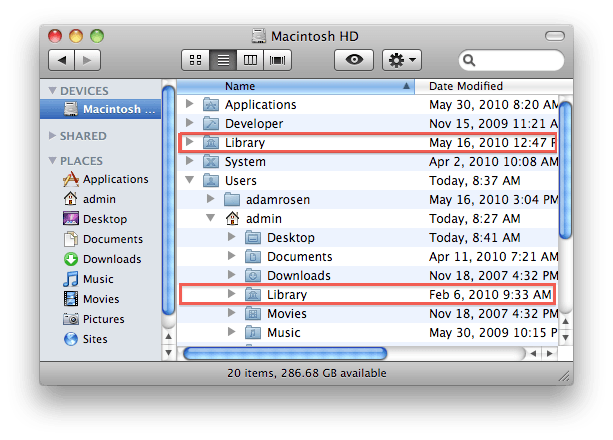
Pradėkite nuo aukščiausio lygio bibliotekos kietajame diske /Library. Jūs norite pašalinti visus failus ar aplankus, kuriuose yra programos pavadinimas („Acrobat“, „Word“) arba pardavėjas („Adobe“, „Microsoft“) jų pavadinimuose. Ieškokite šiose vietose:
- /Library
- /Biblioteka/Programų palaikymas Šiose dviejose vietose ieškote ne „Apple“ aplankų, pilnų elementų: „Adobe“, „Microsoft“, ir kt.
- /Library/PreferencesVisos nuostatos galite rasti pavienius failus, aplankus, pilnus elementų - „Adobe“, „Microsoft“ - kartu su .sąrašas dokumentai paprastai prasideda nuo com - com. „Adobe“. Acrobat.plist, com.microsoft. Word.plist
- /Library/LaunchAgents
- /Library/LaunchDaemons
- /Library/PreferencePanes
- /Library/StartupItems Dauguma programinės įrangos nenaudoja „LaunchAgents“, „Preference Panes“ ar „Startup Items“, bet kai kurie dalykai tai daro, ypač elementai, kurie kontroliuoja sistemos veikimą arba palaiko foninius procesus
Tada pašalinkite visus panašiai pavadintus elementus, kuriuos rasite naudotojo bibliotekoje savo namų aplanke ~/Biblioteka tame pačiame aplankų rinkinyje:
- ~/Biblioteka
- ~/Biblioteka/Programų palaikymas
- ~/Biblioteka/LaunchAgents
- ~/Biblioteka/Nuostatos
- ~/Biblioteka/„PreferencePanes“
- ~/Library/StartupItems
Daugeliui programų tai viskas, ką jums reikia pašalinti. Norėdami užbaigti procesą, ištuštinkite šiukšliadėžę. Jei gaunate pranešimą, kad elementas „naudojamas ir jo negalima ištrinti“, iš naujo paleiskite „Mac“, tada bandykite dar kartą.
Branduolio plėtiniai ir paslėpti failai
Jei ištrynėte viską iš programų ir bibliotekų aplankų, o kai kurios senosios programinės įrangos liekanos vis dar išlieka, galbūt susiduriate su branduolio plėtiniu arba paslėptu failu. Šių elementų rasti nebus akivaizdu, todėl labai rekomenduojama atlikti „Google“ paiešką apie konkrečios programinės įrangos situacijos komponentus.
Programinė įranga, kuri naudoja foninį apdorojimą-antivirusinės ir saugos programos, spausdintuvai, įrenginių sinchronizavimo programinė įranga-dažnai įdiegia vieną ar kelis branduolio plėtinius. Jei senas „Symantec Utilities“ diegimas jums sako, kad jis pasenęs praėjus šešeriems metams po programos ištrynimo, tikėtina, kad vis dar įkeliamas senas branduolio plėtinys.
Įspėjimas: branduolio plėtiniai būtini norint tinkamai veikti jūsų sistemoje. Nejudinkite ir neištrinkite jokių elementų, nebent turite galimybę pakartoti pakeitimus, padarytus paleidus iš antrojo „Macintosh“ ar disko ir atkurti pirmojo standžiojo disko pakeitimus.
Branduolio plėtiniai yra /Sistema/biblioteka/plėtiniai ir baigti pratęsimu .kekstas. Vėlgi ieškote elementų, kurių pavadinime yra programos ar tiekėjo pavadinimas. Pavyzdžiui, galite rasti senų varginančios „Symantec“ programinės įrangos kopijų SymEvent.kext ir „SymOSXKernelUtilities.kext“ slypi jūsų sistemoje.
Norėdami nukopijuoti, pirmiausia vilkite visus galimus elementus į darbalaukį, tada perkelkite originalą į šiukšliadėžę. Dar neištuštinkite šiukšliadėžės - paleiskite iš naujo ir pažiūrėkite, ar problema išspręsta. Jei ne, atkurkite elementą ir išbandykite kitą.
Paslėpti failai yra elementai, kurių pavadinimas prasideda tašku (.) Jie pagal numatytuosius nustatymus nerodomi „Finder“. Programos kartais naudoja paslėptus failus autentifikavimo tikslais, daugelis jų yra jūsų namų aplanke. Tu gali naudoti Terminalas (viduje Programos/Priemonės), kad išvardytumėte atitinkamo katalogo turinį ir ištrintumėte pažeidžiantį elementą.
Pavyzdžiui, šis komandų rinkinys pereis į namų aplanką (~), išvardys visą turinį, tada ištrins paslėptą failą pavadinimu .parallels_settings:
%> cd ~
%> ls -al
%> sudo rm .parallels_settings
Jei norite ištrinti, naudodami „sudo“, kai būsite paraginti, turėsite įvesti administratoriaus slaptažodį.
—
Atnaujinta 2014 m. Balandžio mėn .: pridėta informacijos apie „LaunchAgents“ ir LaunchDeemons

